Как восстановить данные iPhone из резервной копии iCloud [Steo by Step]
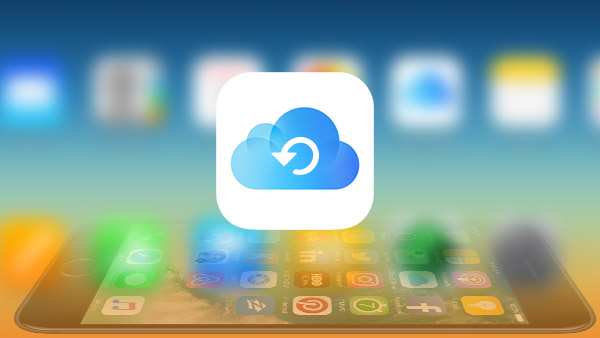
Когда вы хотите получить все данные с iPhone из резервной копии iCloud, это подходящая статья для вас. Вы не только возвращаете данные, сохраненные в резервной копии iCloud без сброса, но также восстанавливаете случайно удаленные файлы, которые не синхронизировались с iCloud. Tipard iOS Data Recovery - лучший инструмент для восстановления данных iPhone из резервной копии iCloud для вас.
Как восстановить из резервной копии iCloud
Как метод iPhone по умолчанию, вы можете получить резервную копию iCloud с iPhone с помощью следующей процедуры. Он будет разочарован, чтобы сбросить весь iPhone, чтобы восстановить данные iPhone из резервной копии iCloud.
1. Настройки> Общие> Сброс> Удалить все содержимое и настройки
2. Подключите устройство к Wi-Fi и подключите его к зарядному устройству.
3. Выберите вариант Восстановление из резервной копии iCloud.
4. Войдите в учетную запись iCloud с идентификатором и паролем.
5. Выберите файл резервной копии для восстановления на вашем iPhone.
6. Введите пароли, необходимые для восстановления ваших данных.
Как восстановить резервную копию iCloud без сброса
1. В большинстве случаев вы можете получить фотографии iPhone от iCloud or вернуть сообщения Whatsapp, вы можете восстановить только из резервной копии iCloud без сброса.
2. Если вам необходимо восстановить из iCloud после первоначальной установки случайно или все файлы будут потеряны, вам может потребоваться больше файлов, чем восстановление iPad из iCloud.
Tipard Data Recovery позволяет вам создавать резервные копии фотографий iPhone всего за несколько кликов, а затем вы можете легко управлять фотографиями iPhone на вашем компьютере как для Windows, так и для Mac.
Как восстановить из резервной копии iCloud без сброса с помощью Tipard iOS Data Recovery
Подключите iPhone с USB-кабелем
Если вы уже загрузили и установили Tipard iPhone Data Recover, вы можете подключить iPhone к программе с помощью USB-кабеля. Программа будет распознана автоматически.

Выберите режимы восстановления программы
1. Восстановление из файла резервной копии iCloud
Режим позволяет извлекать данные iPhone из резервной копии iCloud без сброса. Вам необходимо войти в учетную запись iCloud, чтобы восстановить часть данных или все файлы, которые вы делаете в iCloud.

2. Восстановление с устройства iOS
Режим может извлекать файлы, которые невозможно восстановить из резервной копии iCloud. Вы можете получить удаленные файлы случайно вместе со всеми другими файлами путем первоначального сброса.

Загрузите iPhone из резервной копии iCloud
Нажмите кнопку загрузки, чтобы восстановить все данные из iCloud. А затем вы можете выбрать форматы файлов для загрузки определенных форматов из iCloud или восстановить все файлы из iCloud.


- Tipard iOS Data Recovery предоставляет различные режимы для восстановления файлов iPad. Программа позволяет вам восстановить резервную копию iCloud с помощью сброса и получить первоначальную настройку или полное повреждение iPad. Просто загрузите пробную версию, чтобы узнать больше о программе.
Как восстановить данные iPhone из резервной копии iCloud [Steo by Step]







